如何在 Windows 11 上仅重置 C 盘
本篇文章给大家分享《如何在 Windows 11 上仅重置 C 盘》,覆盖了文章的常见基础知识,其实一个语言的全部知识点一篇文章是不可能说完的,但希望通过这些问题,让读者对自己的掌握程度有一定的认识(B 数),从而弥补自己的不足,更好的掌握它。
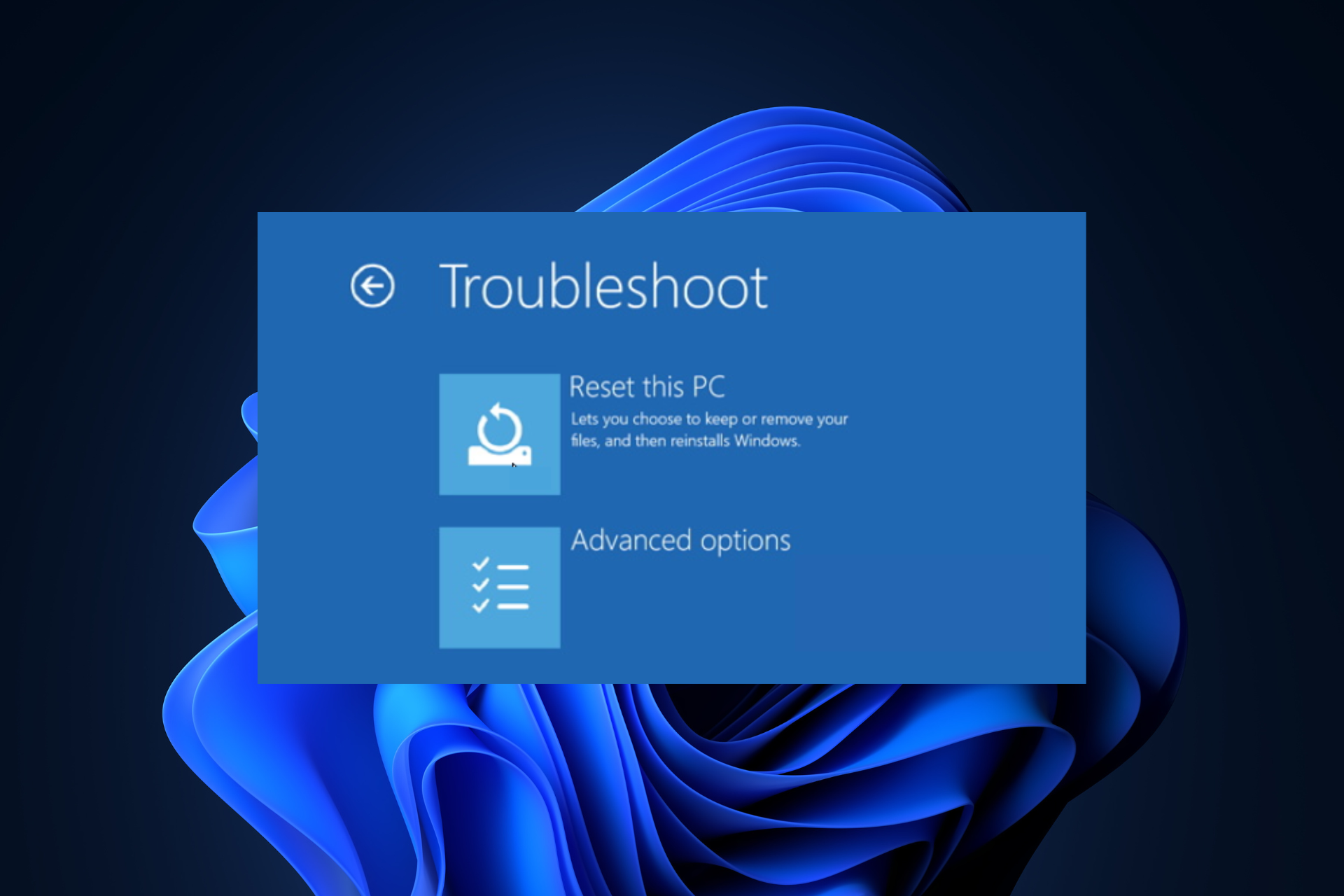
如果您的 Windows 11 计算机出现问题,最好的修复方法是重置它,而在最新版本中,Windows 允许您仅重置 C 盘,而其他驱动器保持不变。
在本指南中,我们将讨论三种简单的方法来重置您的 PC 并在不删除其他驱动器上的数据的情况下使其正常工作。
如何在 Windows 11 中仅重置 C 盘?
在继续执行在 Windows 11 上重置 C 盘的步骤之前,请确保您已检查以下事项:
- 如果您想选择云下载选项,请确保您有有效的互联网连接或切换到以太网电缆。
- 确保从系统驱动器备份或移动重要数据。
- 检查系统驱动器是否有足够的磁盘空间。
1.使用“设置”应用
- 按 + 打开“设置”应用。WindowsI
- 转到“系统”,然后单击“恢复”。
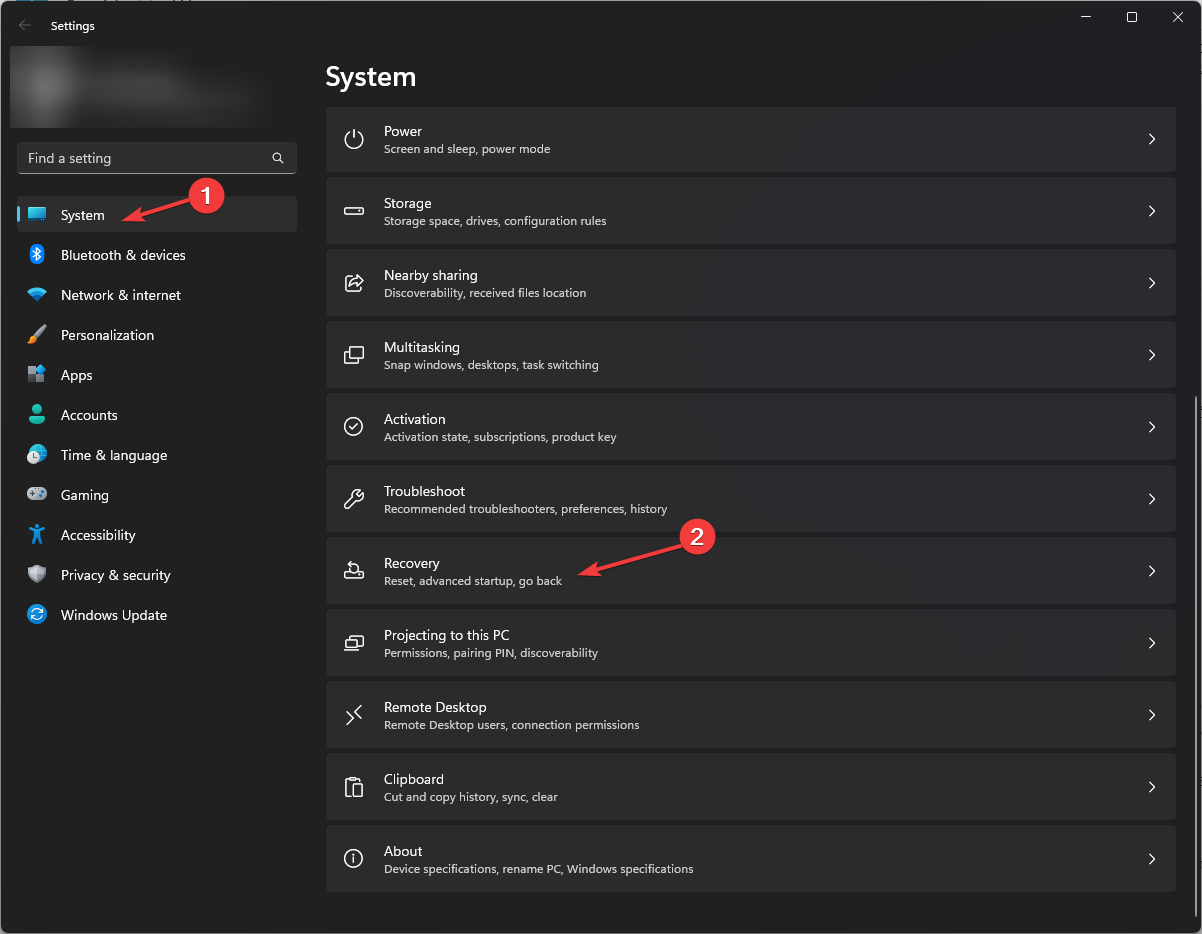
- 接下来,在“恢复选项”下,单击“重置 PC”按钮。
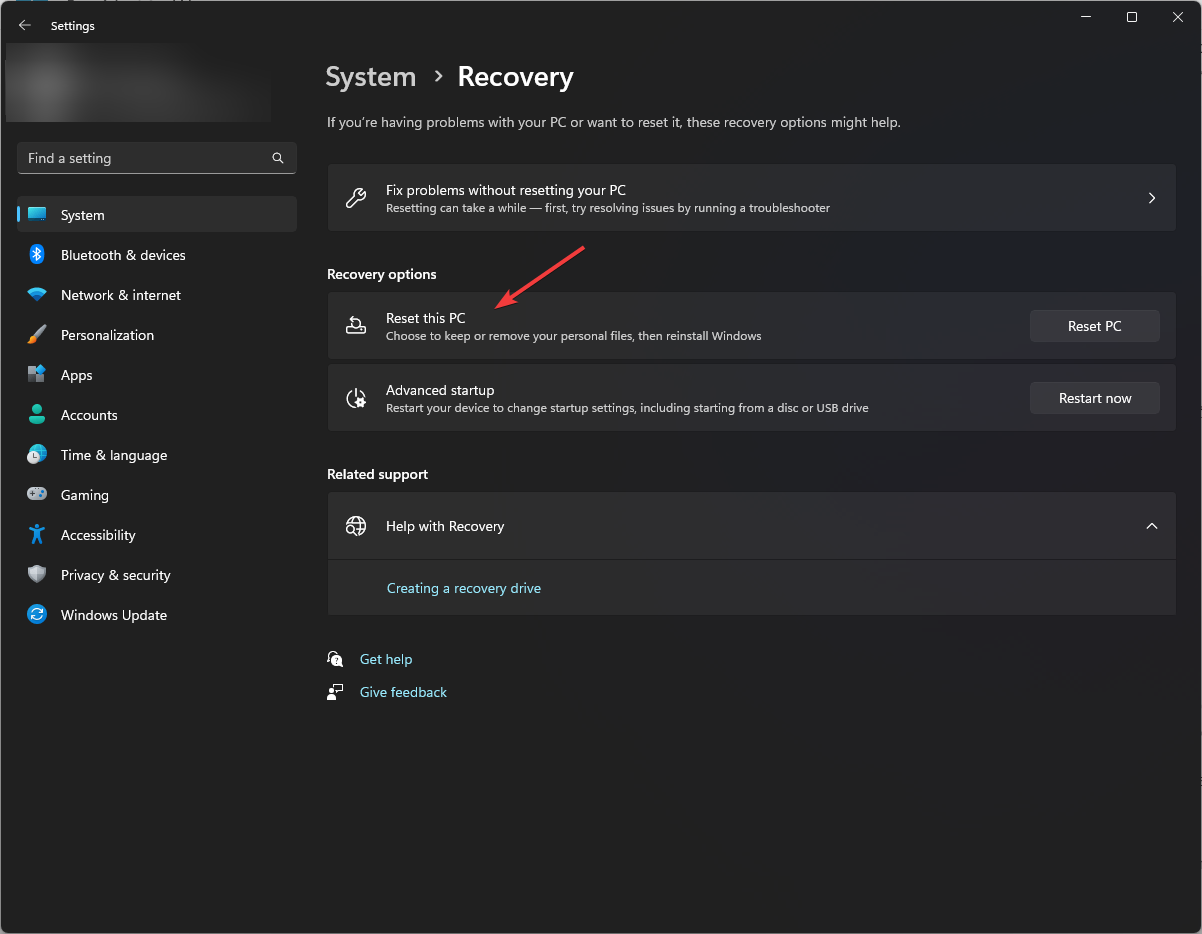
- 在“选择一个选项”屏幕上,如果要将个人文件保留在系统驱动器上,请选择“保留我的文件”,或者选择“删除所有内容”将其删除。
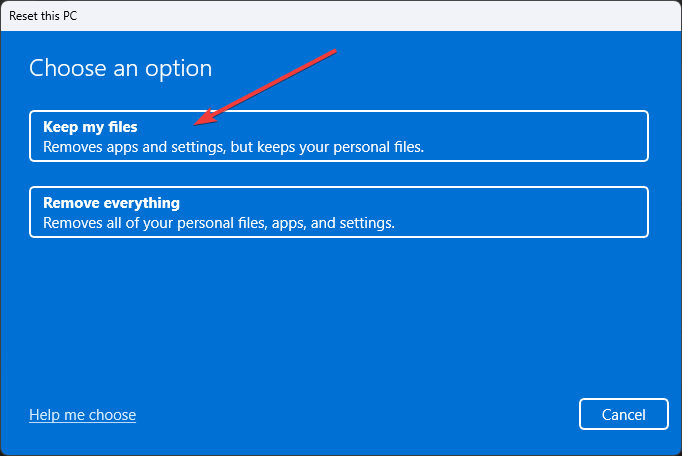
- 选择“云下载”(使用 Internet 连接下载 Windows 的全新副本)或“本地重新安装”(默认情况下,使用恢复映像重新安装 Windows)。仅当您拥有稳定的互联网连接和足够的磁盘空间时,才选择云下载。
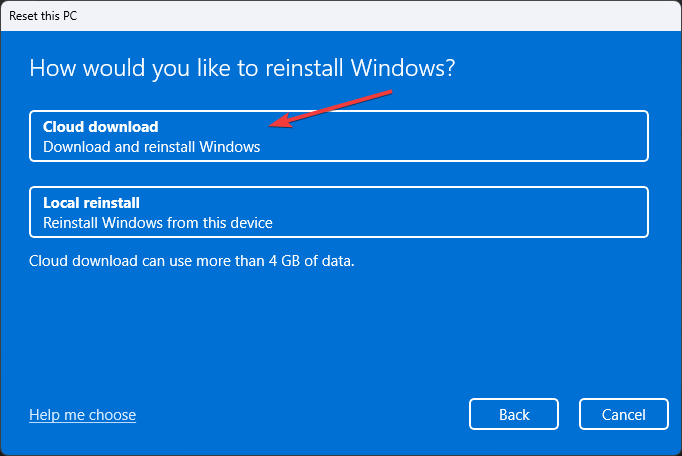
- 如果已选择“删除所有内容”,请在“其他设置”框中选中“当前设置”,它应显示:
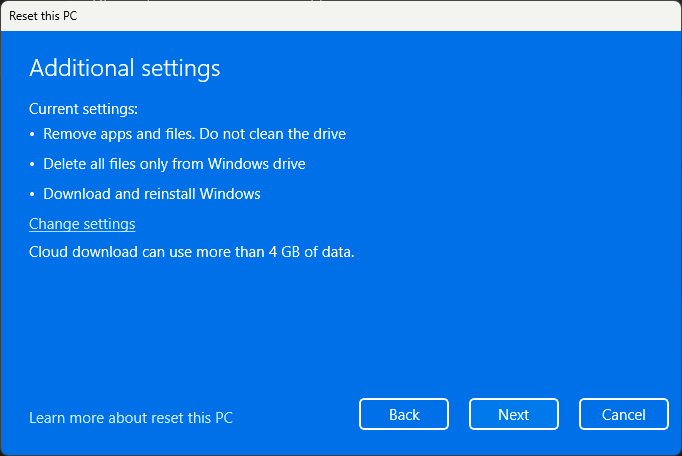
- 删除应用和文件。请勿清洁驱动器。
- 仅从Windows驱动器中删除所有文件。
- 下载并重新安装 Windows。
- 如果您选择了“保留我的文件”,则它应该显示:
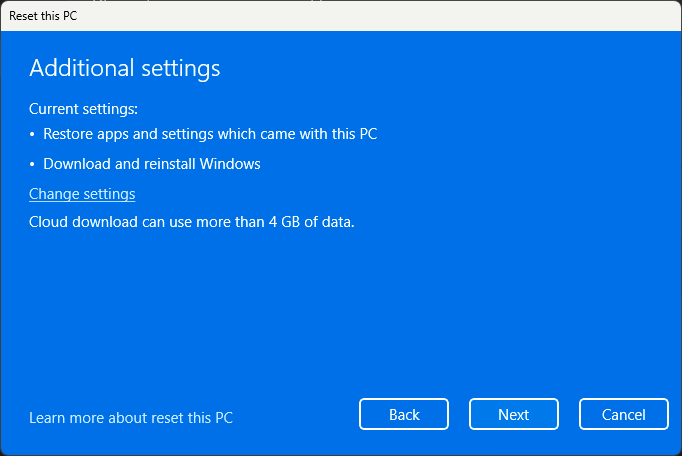
- 还原此电脑附带的应用和设置
- 下载并重新安装 Windows
- 如果您看到其他选项,请单击“更改设置”,然后进行所需的更改。一切正常后,单击“下一步”继续。
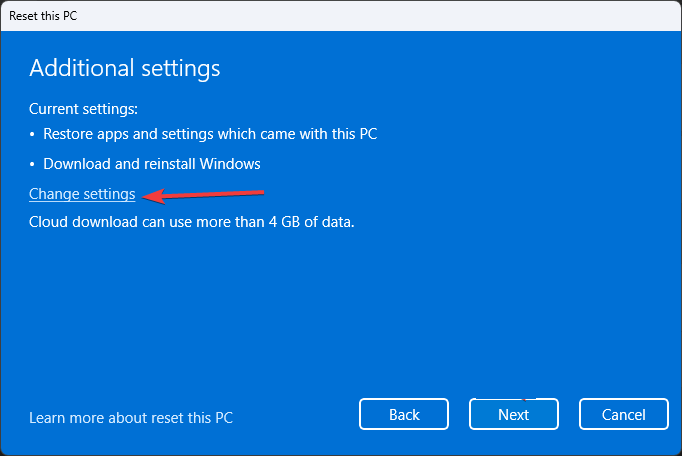
- 如果您收到与最近更新相关的提示,请单击“下一步”。
- 单击重置。
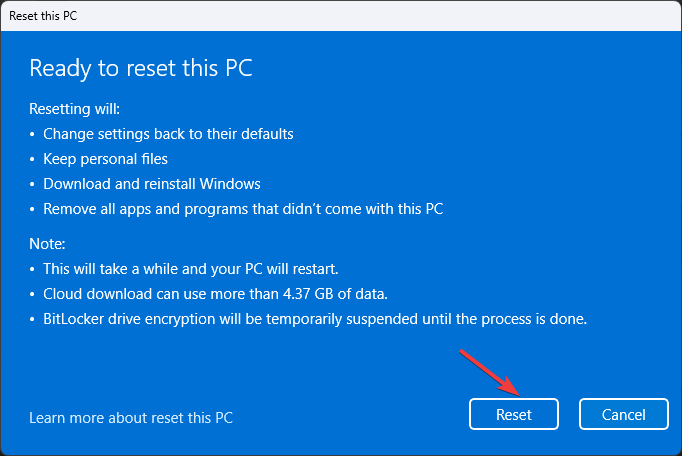
您的 Windows 将开始重置,计算机将重新启动几次,该过程需要一些时间才能完成。完成后,您将看到锁定屏幕,然后使用用户帐户密码登录您的 Windows 11。
如果您想知道已从计算机中删除了哪些应用程序,请检查保存在桌面上的已删除应用程序.html文件以获取需要重新安装的应用程序列表。
我们如何测试、审查和评分?
在过去的 6 个月里,我们一直在努力建立一个关于我们如何制作内容的新审查系统。使用它,我们随后重做了大部分文章,以提供有关我们制作的指南的实际实践专业知识。
有关更多详细信息,可以在 WindowsReport 上阅读我们如何测试、审查和评分。
但是,如果选择“删除所有内容”,则系统驱动器中的所有个人文件都将被擦除。重置系统后,您将获得一个设置屏幕,您需要在其中选择键盘布局、接受许可协议、选择网络、登录 Microsoft 帐户等,然后才能再次使用 Windows PC。
2. 使用“高级启动”屏幕
- 单击“开始”菜单,然后单击“电源”按钮。
- 按住该键,然后点按菜单中的“重新启动”,然后松开该键。ShiftShift
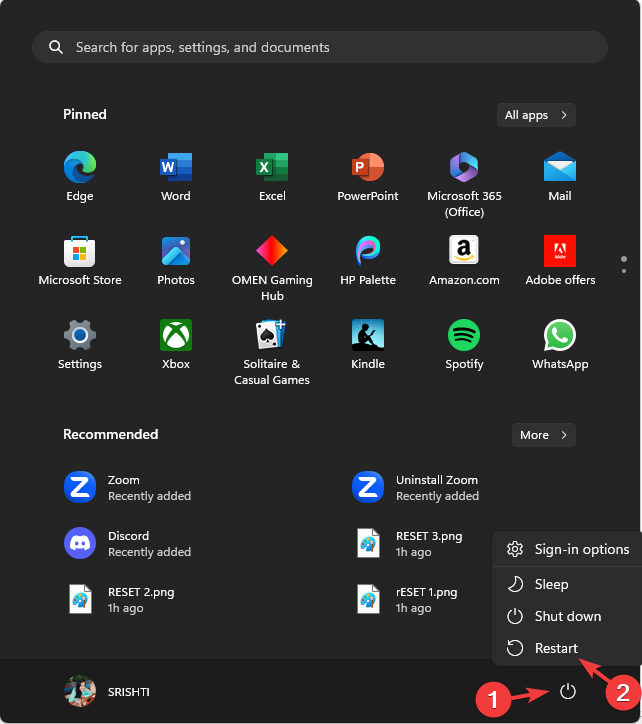
- Windows 将重新启动,你将看到“选择一个选项”屏幕,选择“疑难解答”。
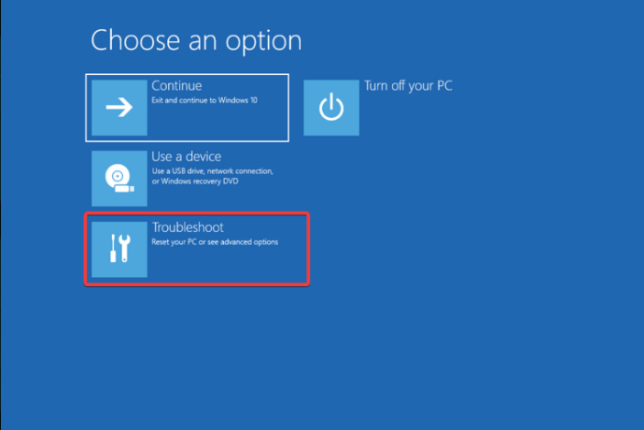
- 接下来,选择“重置此电脑”。
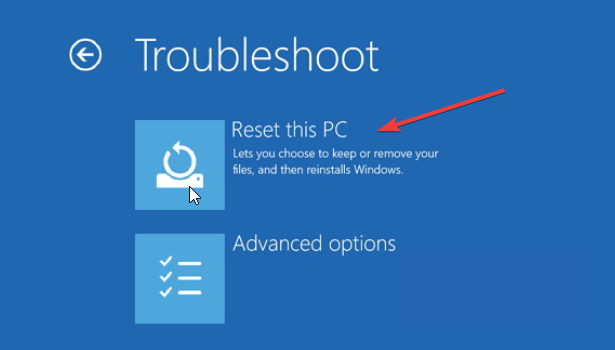
- 如果要保留个人文件,请单击“保留我的文件”选项,或选择“删除所有内容”选项将其删除。
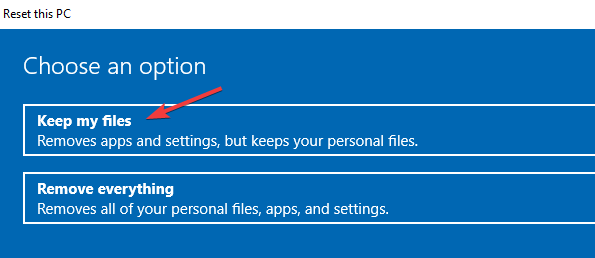
- 如果选择“删除所有内容”,请选择“仅安装 Windows 的驱动器”,然后在以下屏幕上选择“仅删除我的文件”。
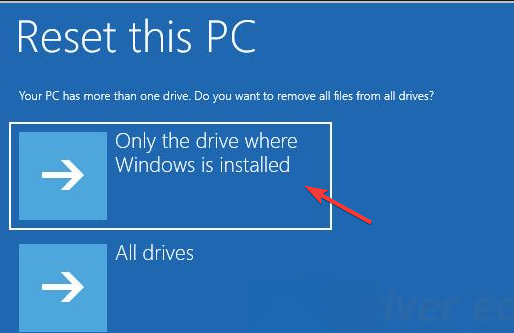
- 选择“云下载”。
- 接下来,单击“重置”按钮。
您的计算机将重置,然后重新启动几次,完成后,您将在计算机或设置页面上看到登录屏幕,具体取决于重置 PC 时要选择的内容。
如果您因为 PC 被锁定而无法刷新它,那么高级启动屏幕可以帮助您解决该问题;阅读本指南以了解更多信息。
3. 使用命令提示符
- 按键,键入 cmd,然后单击“以管理员身份运行”。Windows
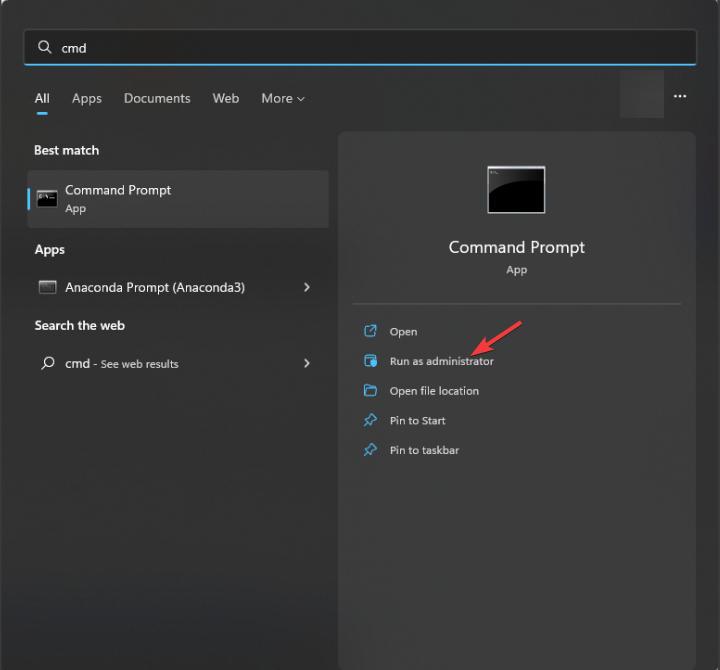
- 复制并粘贴以下命令以重置系统驱动器并点击:Enter
systemreset –factoryreset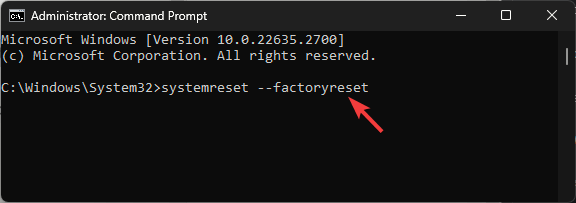
- 在“选择一个选项”屏幕上,如果要保留个人文件,请从“保留我的文件”选项中进行选择,或者选择“删除所有内容”选项将其删除。
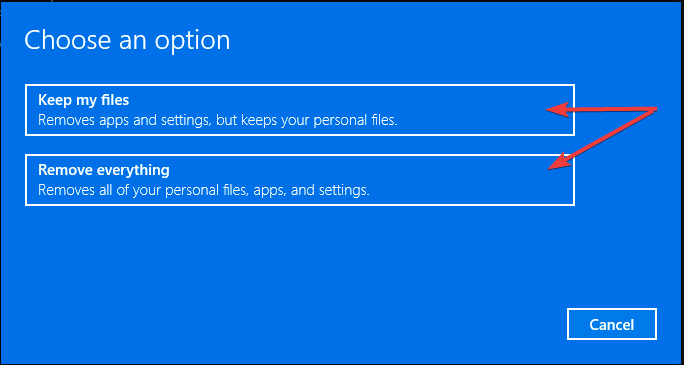
- 您将获得在此过程中将被删除的应用程序列表;单击“下一步”继续。
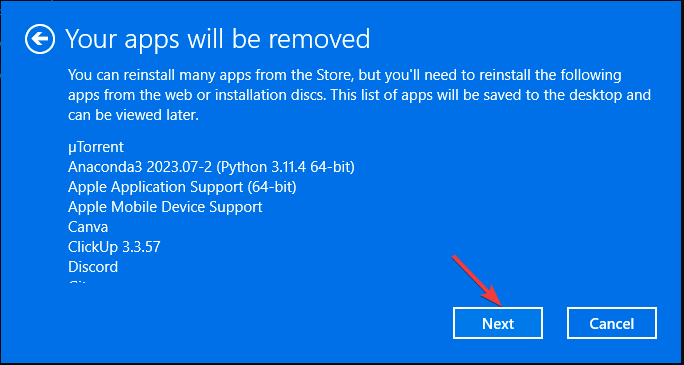
- 点击 重设 选项以启动该过程。
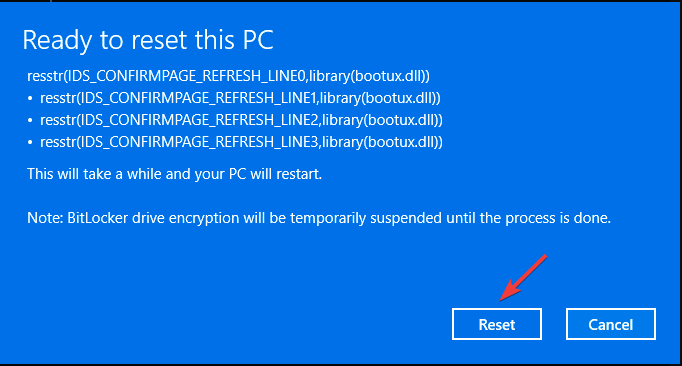
该过程将需要几分钟,您的计算机将重新启动几次,因此如果使用笔记本电脑,请确保将其插入充电器。完成后,您将被带到设置页面或登录屏幕,具体取决于您的选择。
这是重置 Windows 计算机的最简单方法之一,您不必为此使用“设置”应用。
如何在不删除操作系统的情况下格式化 C 盘?
您可以使用具有管理权限的命令提示符重置 C 盘,而无需删除 Windows 操作系统。
请记住,如果要从系统驱动器中删除所有文件并将设备恢复出厂设置,请选择“删除所有内容”。
但是,如果您决定保留文件,请选择“保留我的文件”,并使用“云下载”选项下载和安装 Windows,前提是您有足够的磁盘空间来完成该过程。
如果由于系统驱动器被锁定而无法在计算机上执行某些操作,则需要检查计算机是否有坏扇区或损坏的系统文件;阅读本指南以了解更多信息。
文中关于删除,文件,选项的知识介绍,希望对你的学习有所帮助!若是受益匪浅,那就动动鼠标收藏这篇《如何在 Windows 11 上仅重置 C 盘》文章吧,也可关注golang学习网公众号了解相关技术文章。
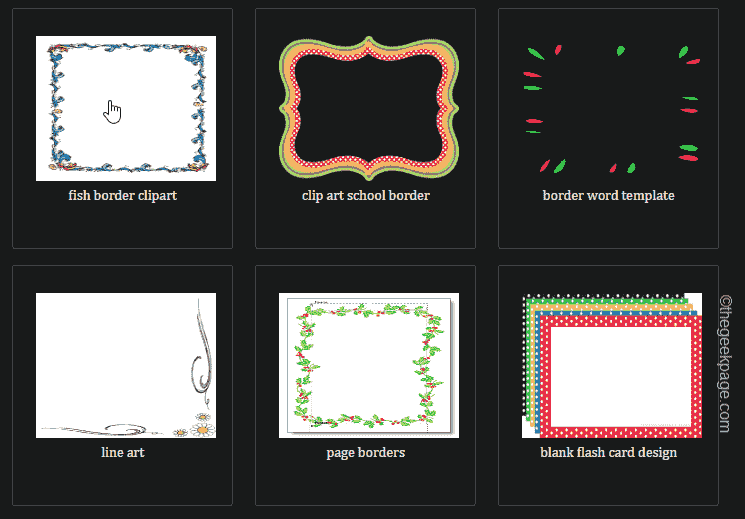 如何在 Microsoft Word 中制作自定义边框
如何在 Microsoft Word 中制作自定义边框
- 上一篇
- 如何在 Microsoft Word 中制作自定义边框

- 下一篇
- 热血传奇登陆器(热血传奇登录器完整版)
-

- 文章 · 软件教程 | 6小时前 | 故障排查 注册表 声卡驱动 电脑没声音 Windows音频服务
- 电脑无声音红叉,音频驱动修复教程
- 355浏览 收藏
-

- 文章 · 软件教程 | 6小时前 |
- 美图秀秀贴纸调整技巧详解
- 270浏览 收藏
-

- 文章 · 软件教程 | 6小时前 |
- 抖音小程序如何投PC推广?收益怎么查看
- 439浏览 收藏
-

- 文章 · 软件教程 | 6小时前 |
- QQ邮箱设置个性签名方法详解
- 354浏览 收藏
-

- 文章 · 软件教程 | 6小时前 | 备份 照片 清理 iCloud云盘 iCloud储存空间
- iCloud空间满怎么清理?实用方法推荐
- 378浏览 收藏
-

- 文章 · 软件教程 | 6小时前 |
- Windows10耳机无声音怎么解决
- 304浏览 收藏
-

- 前端进阶之JavaScript设计模式
- 设计模式是开发人员在软件开发过程中面临一般问题时的解决方案,代表了最佳的实践。本课程的主打内容包括JS常见设计模式以及具体应用场景,打造一站式知识长龙服务,适合有JS基础的同学学习。
- 543次学习
-

- GO语言核心编程课程
- 本课程采用真实案例,全面具体可落地,从理论到实践,一步一步将GO核心编程技术、编程思想、底层实现融会贯通,使学习者贴近时代脉搏,做IT互联网时代的弄潮儿。
- 516次学习
-

- 简单聊聊mysql8与网络通信
- 如有问题加微信:Le-studyg;在课程中,我们将首先介绍MySQL8的新特性,包括性能优化、安全增强、新数据类型等,帮助学生快速熟悉MySQL8的最新功能。接着,我们将深入解析MySQL的网络通信机制,包括协议、连接管理、数据传输等,让
- 500次学习
-

- JavaScript正则表达式基础与实战
- 在任何一门编程语言中,正则表达式,都是一项重要的知识,它提供了高效的字符串匹配与捕获机制,可以极大的简化程序设计。
- 487次学习
-

- 从零制作响应式网站—Grid布局
- 本系列教程将展示从零制作一个假想的网络科技公司官网,分为导航,轮播,关于我们,成功案例,服务流程,团队介绍,数据部分,公司动态,底部信息等内容区块。网站整体采用CSSGrid布局,支持响应式,有流畅过渡和展现动画。
- 485次学习
-

- ChatExcel酷表
- ChatExcel酷表是由北京大学团队打造的Excel聊天机器人,用自然语言操控表格,简化数据处理,告别繁琐操作,提升工作效率!适用于学生、上班族及政府人员。
- 3212次使用
-

- Any绘本
- 探索Any绘本(anypicturebook.com/zh),一款开源免费的AI绘本创作工具,基于Google Gemini与Flux AI模型,让您轻松创作个性化绘本。适用于家庭、教育、创作等多种场景,零门槛,高自由度,技术透明,本地可控。
- 3425次使用
-

- 可赞AI
- 可赞AI,AI驱动的办公可视化智能工具,助您轻松实现文本与可视化元素高效转化。无论是智能文档生成、多格式文本解析,还是一键生成专业图表、脑图、知识卡片,可赞AI都能让信息处理更清晰高效。覆盖数据汇报、会议纪要、内容营销等全场景,大幅提升办公效率,降低专业门槛,是您提升工作效率的得力助手。
- 3455次使用
-

- 星月写作
- 星月写作是国内首款聚焦中文网络小说创作的AI辅助工具,解决网文作者从构思到变现的全流程痛点。AI扫榜、专属模板、全链路适配,助力新人快速上手,资深作者效率倍增。
- 4564次使用
-

- MagicLight
- MagicLight.ai是全球首款叙事驱动型AI动画视频创作平台,专注于解决从故事想法到完整动画的全流程痛点。它通过自研AI模型,保障角色、风格、场景高度一致性,让零动画经验者也能高效产出专业级叙事内容。广泛适用于独立创作者、动画工作室、教育机构及企业营销,助您轻松实现创意落地与商业化。
- 3832次使用
-
- pe系统下载好如何重装的具体教程
- 2023-05-01 501浏览
-
- qq游戏大厅怎么开启蓝钻提醒功能-qq游戏大厅开启蓝钻提醒功能教程
- 2023-04-29 501浏览
-
- 吉吉影音怎样播放网络视频 吉吉影音播放网络视频的操作步骤
- 2023-04-09 501浏览
-
- 腾讯会议怎么使用电脑音频 腾讯会议播放电脑音频的方法
- 2023-04-04 501浏览
-
- PPT制作图片滚动效果的简单方法
- 2023-04-26 501浏览









